Sommario
Quando l'installazione di Office è danneggiata (a causa di un attacco di virus, di un componente aggiuntivo incompatibile o di un'installazione non completata), si verificano problemi quando si lavora con le applicazioni di Office (Word, Excel, PowerPoint, ecc.). Un problema/sintomo comune dovuto a un'installazione danneggiata è l'impossibilità di aprire (con un doppio clic) qualsiasi documento di MS Office (Word o Excel) direttamente da Esplora risorse di Windows einvece, l'applicazione di Office si apre, ma senza visualizzare il documento (ad esempio, Word visualizza una pagina vuota). In questi casi, l'unico modo per aprire i documenti è utilizzare l'opzione " File > Aperto "o trascinando il documento (Word, Excel, PowerPoint) all'interno dell'applicazione Office corrispondente.
In questa esercitazione, vi mostrerò un modo semplice per riparare l'installazione di Office e risolvere il problema della pagina vuota di MS Word o qualsiasi altro problema che si possa verificare nell'utilizzo del prodotto MS Office.
Attenzione: Prima di continuare a riparare l'installazione di Office, assicurarsi che il computer sia pulito dal malware utilizzando questa guida: Guida alla rimozione del malware per pulire il computer infetto.
Come riparare Office 2003, Office 2007, Office 2010 o Office 2013
Selezionare la versione di Office che si desidera riparare:
Ufficio 2003
Ufficio 2007
Office 2010 o Office 2013
Come riparare Office 2003:
Metodo 1: Riparare Office 2003 utilizzando l'opzione "Rileva e ripara".
1. Aprire Microsoft Word.
2. Dal menu principale di Word scegliete " Aiuto " > " Rilevamento e riparazione ”

3. A " Rilevamento e riparazione ", lasciare le impostazioni predefinite (Ripristina i miei collegamenti durante la riparazione) e premere il tasto " Inizio pulsante".
Nota: Il " Rilevamento e riparazione Lo strumento "potrebbe chiedere di inserire il CD-ROM di installazione di Office originale durante il processo di riparazione.
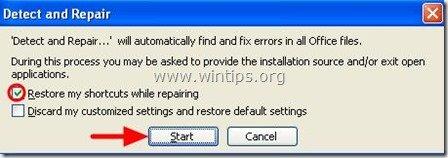
4. Attendere il completamento del processo di riparazione e il gioco è fatto.
Metodo 2: Riparare "Microsoft Office" utilizzando le opzioni "Programmi e funzionalità" del pannello di controllo di Windows.
1. Vai a Inizio > Pannello di controllo.
2. Fare doppio clic per aprire "Programmi e funzioni" (o " Aggiungi o rimuovi programmi". se si utilizza Windows XP).
3. Nell'elenco dei programmi, selezionare la voce " Microsoft Office 2003 " installato sul computer e fare clic su " Cambiamento ".*
*. Su Windows 7,8 il pulsante " Cambiamento L'opzione "è presente nella parte superiore dell'elenco dei programmi.
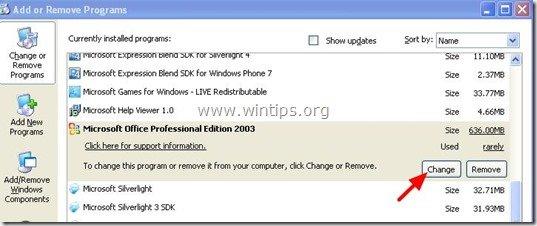
4. A " Opzioni della modalità di manutenzione ", selezionare la schermata " Reinstallazione o riparazione " e quindi premere " Avanti ”.
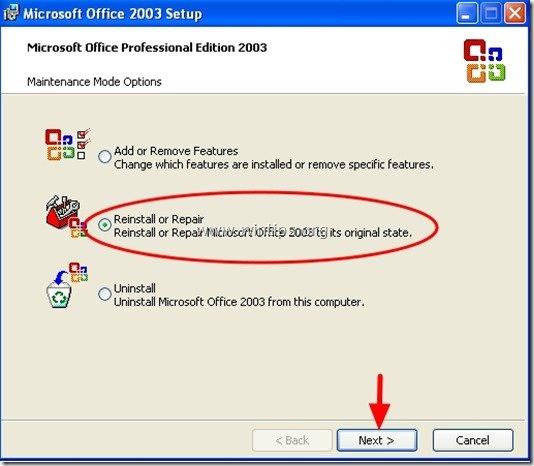
5. Controllare quindi la voce " Rilevare e riparare gli errori nell'installazione di Office " e il " Ripristino dei collegamenti al menu di avvio " sotto di esso e premere " Installare ”.
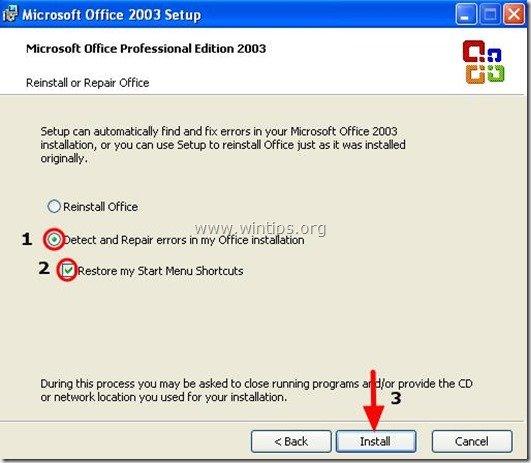
Come riparare Office 2007
Metodo 1. Riparare i problemi di Office 2007 dall'interno dei programmi di Office 2007.
1. Eseguire una dell'installato Ufficio 2007 programmi (ad es. Word 2007 )
2 . Fare clic sul Pulsante Microsoft Office  e poi fare clic su " Opzioni di parole". . *
e poi fare clic su " Opzioni di parole". . *
Se non è possibile trovare il pulsante Office, è possibile trovare il pulsante "Diagnostica d'ufficio " sotto la voce " AIUTO ".
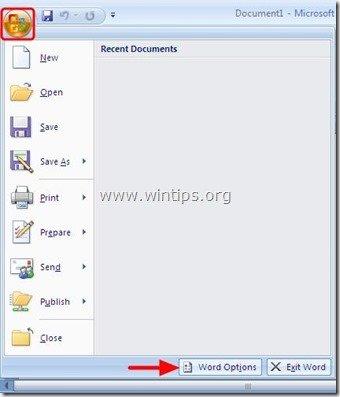
3. Clicca " Risorse " dal riquadro di sinistra.
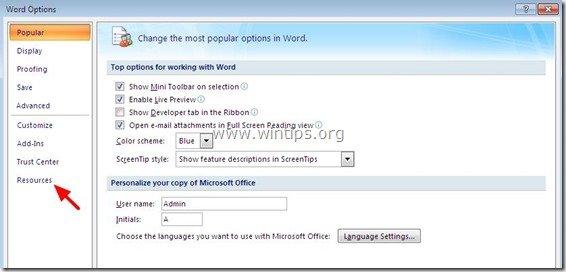
4. Premere il tasto " Diagnosticare " accanto a " eseguire Microsoft Office Diagnostics ".
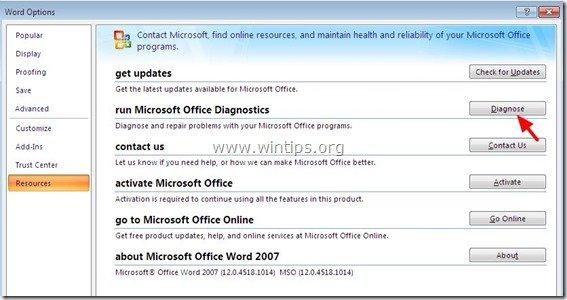
5 Cliccare su " Continua "per avviare la diagnostica di Office,
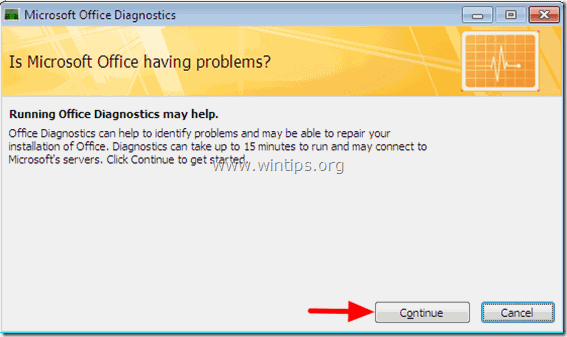
6. Infine, fare clic su " Eseguire la diagnostica " e attendere il completamento del processo diagnostico.
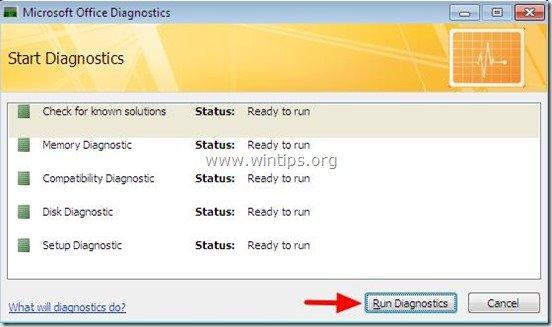
Metodo 2. Eseguire “ Diagnostica di Microsoft Office " da Esplora risorse.
1. Aprire Windows Explorer e navigare nel seguente percorso:
- Per Office 2007 32bit versione: C:\Programmi (x86)\File comuni\microsoft shared\OFFICE12 Per Office 2007 64bit versione: C:´File di programma´File comuni´Microsoft shared'OFFICE12
2. Trovare e poi fare doppio clic su " OFFDIAG.EXE " per avviare la diagnostica dell'ufficio.
3. Seguire le istruzioni visualizzate per riparare i problemi di installazione di Office 2007.
Metodo 3. Riparazione “ Microsoft Office " utilizzando " Programmi e caratteristiche " da Pannello di controllo di Windows.
1. Vai a Inizio > Pannello di controllo.
2. Fare doppio clic per aprire "Programmi e funzioni" (o " Aggiungi o rimuovi programmi". se si utilizza Windows XP).
3. Nell'elenco dei programmi, selezionare la voce " Microsoft Office " installato sul computer e fare clic su " Cambiamento " dall'alto.
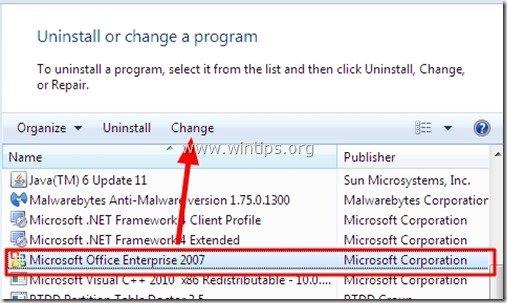
4. Selezionare la voce " Riparazione " e poi fare clic su " Continua ”.
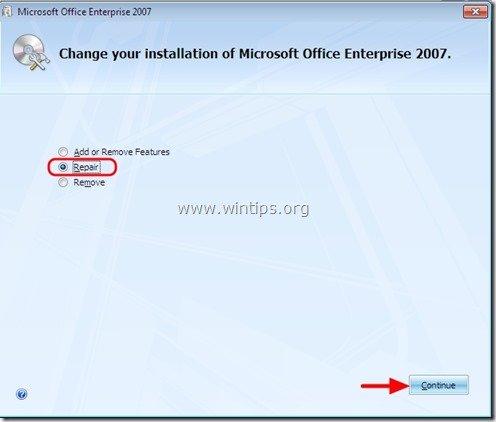
Come riparare Office 2010 o Office 2013.
L'unico modo per riparare l'installazione di Office 2010 o Office 2013 è utilizzare " Programmi e caratteristiche " da Pannello di controllo di Windows. Quindi, se si desidera riparare Office 2010 o Office 2013:
1. Vai a Avvio > Pannello di controllo .
2. Fare doppio clic per aprire " Programmi e caratteristiche ”.
3. Nell'elenco dei programmi, selezionare la voce " Microsoft Office " installato sul computer e fare clic su " Cambiamento " dall'alto.
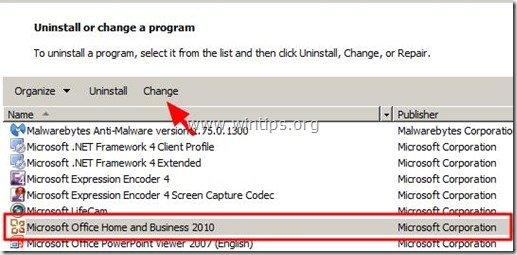
4. Nella schermata successiva, controllate la voce " Riparazione " e fare clic su " Continua ”.
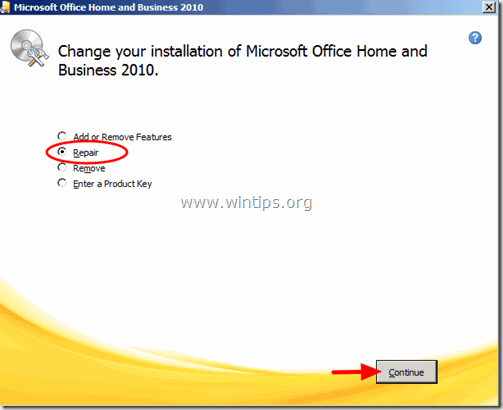

Andy Davis
Il blog di un amministratore di sistema su Windows





